AI如何设计3D风格化妆品海报发布时间:暂无
1、打开【AI】新建【1000*500】像素画布,【椭圆工具】绘制椭圆,【效果】【3D】【凸出和斜角】,参数如图所示。
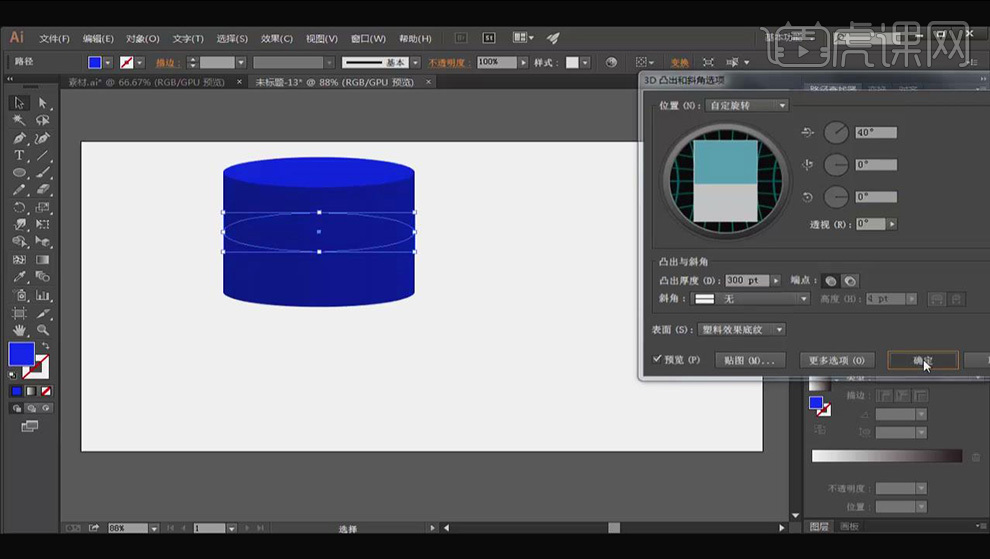
2、【对象】【扩展】【直接选择工具】选中椭圆,修改颜色,【右键】【取消编组】,【路径查找器】【联集】改为渐变【径向渐变】。
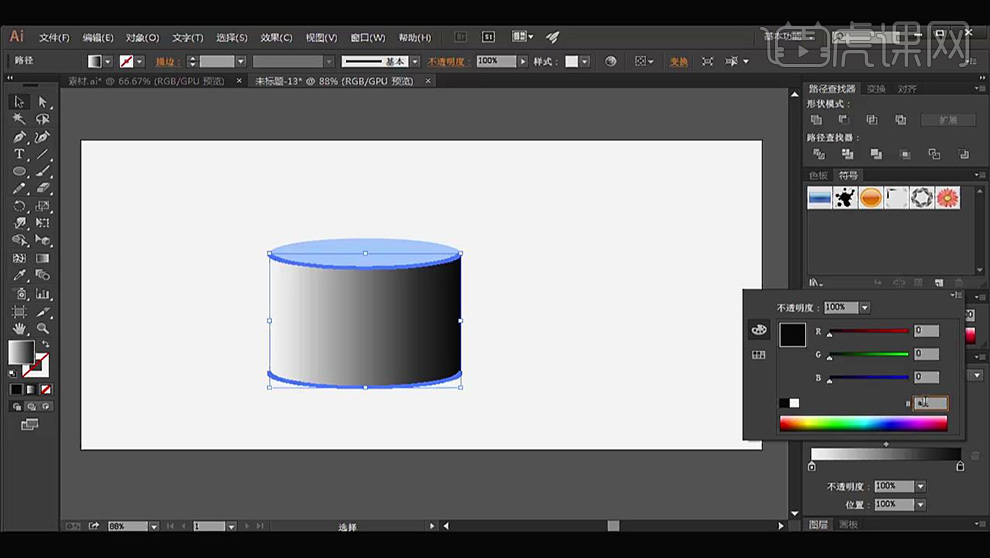
3、选中椭圆【效果】【风格化】【内发光】,选中顶部椭圆【Ctrl+C】复制,【Ctrl+F】粘贴,缩小,填充深蓝色,降低不透明度,使用【直接选择工具】【钢笔工具】继续绘制图形。
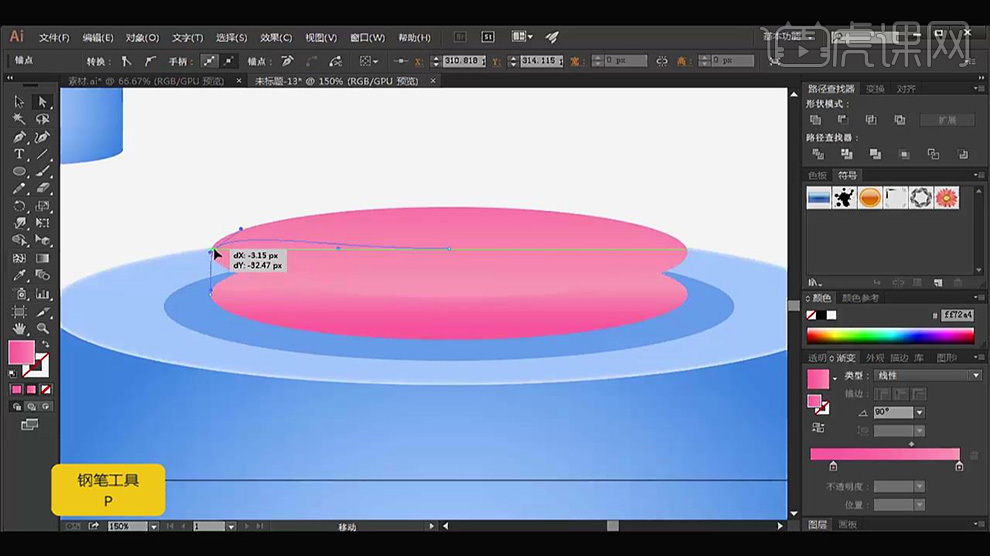
4、【钢笔工具】绘制水滴效果,复制几份摆放合适位置,装饰画面效果。
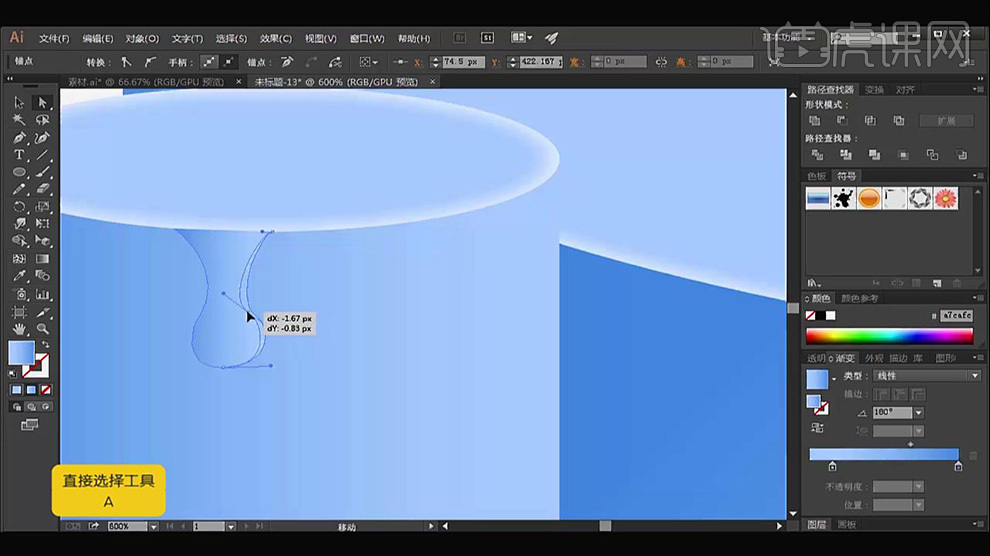
5、【置入】背景素材,置于底层,【椭圆工具】绘制椭圆,【描边】大小18,【对象】【扩展】填充粉色,【效果】【风格化】【外发光】,【效果】【模糊】【高斯模糊】,复制一份,填充白色,出现光晕效果,置于后方。
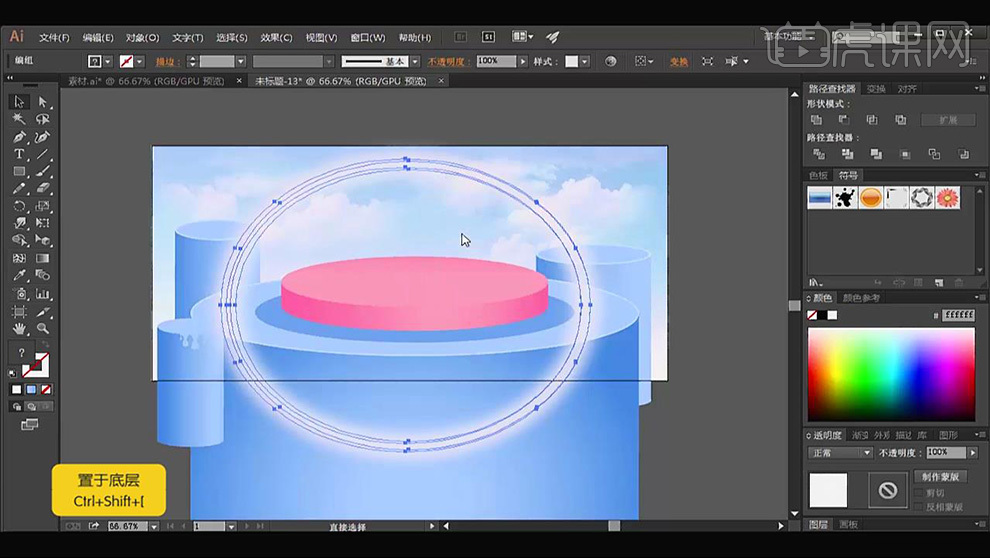
6、【置入】装饰素材,摆放合适位置,选择粉色椭圆,【Ctrl+C】复制,【Ctrl+F】粘贴,置于上方,【矩形工具】绘制矩形,加选下方椭圆【建立不透明度蒙版】,黑白色渐变【渐变工具】拉动渐变。
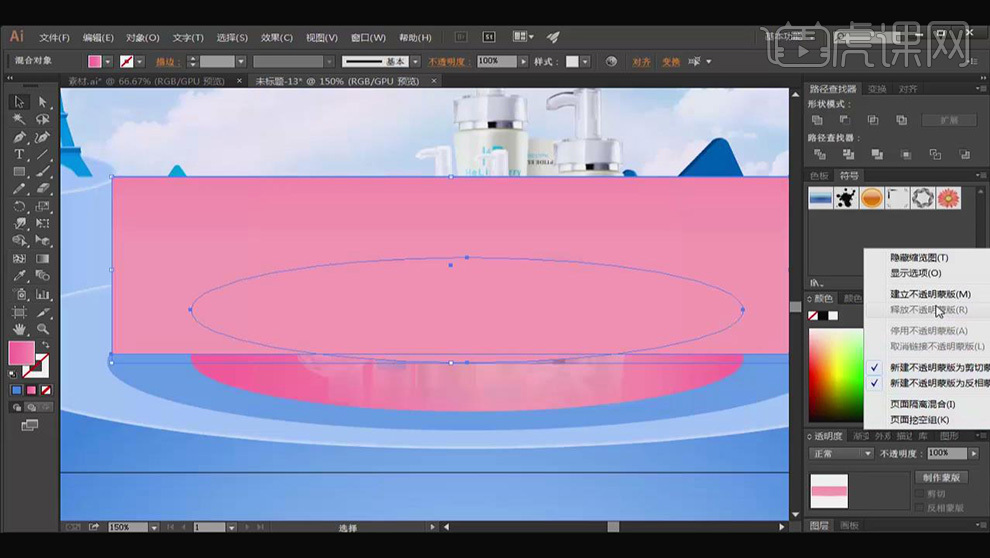
7、使用【钢笔工具】绘制图形装饰画面,【置入】文案素材。
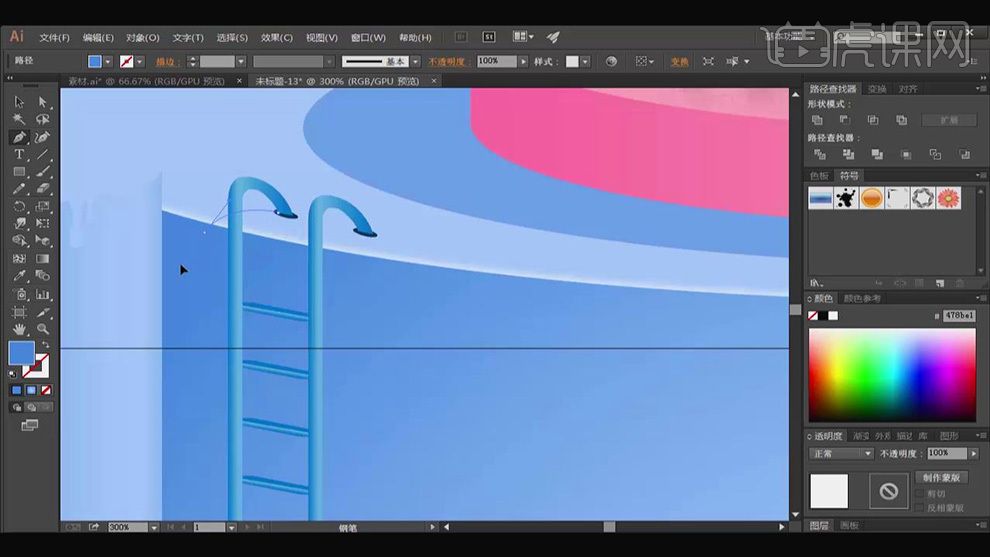
8、【椭圆工具】【矩形工具】绘制小房子,【钢笔工具】绘制遮阳棚,填充渐变色,选中所有元素编组,缩小,使用同样操作绘制图形效果。
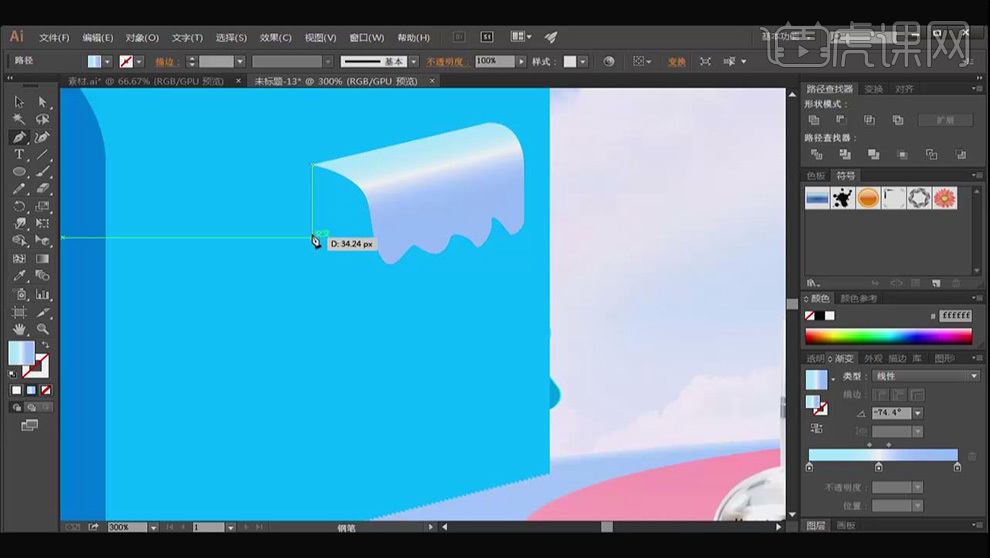
9、【置入】素材,调整大小,摆放合适位置,【文字工具】输入文案,颜色白色,复制一份,改为深色作为投影。
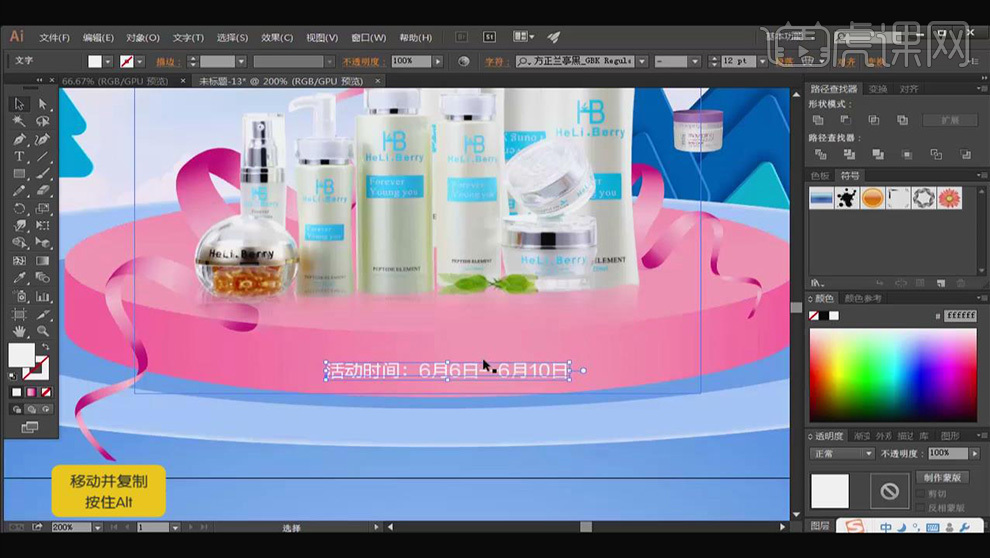
10、【椭圆工具】绘制椭圆,渐变填充,【色标颜色】【滤色】做出光晕效果,复制几份放在文字上方。

11、【椭圆工具】绘制圆形,【线性渐变】填充,复制多个,调整大小和位置,拼出云朵形状,【路径查找器】【联集】,框选【编组】,复制一个到右侧,再复制一份,填充灰色,【效果】【高斯模糊】作为投影,复制投影到左侧,调整位置和大小。
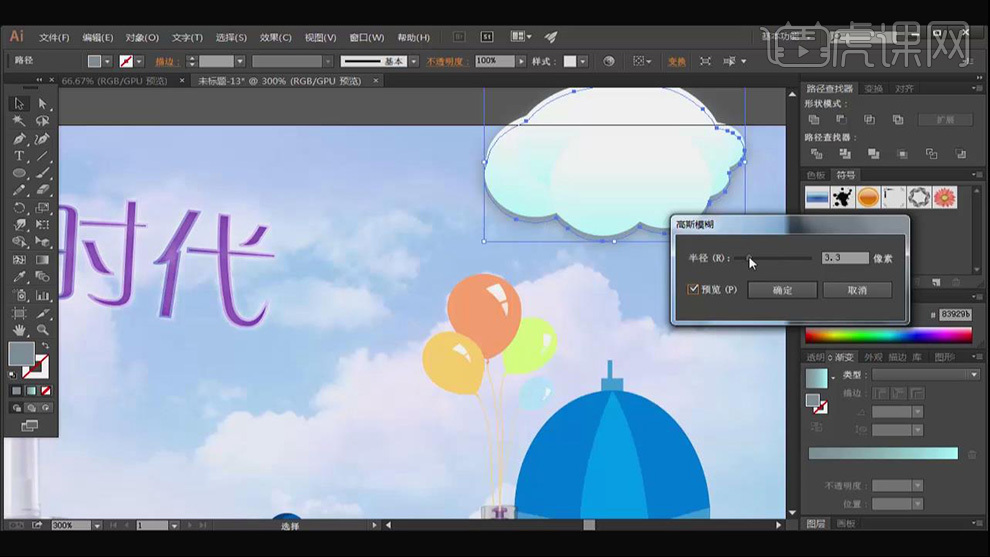
12、【矩形工具】绘制同画板同等大小矩形,框选所以元素,【右键】【建立剪切蒙版】使其只在画板区域内显示。
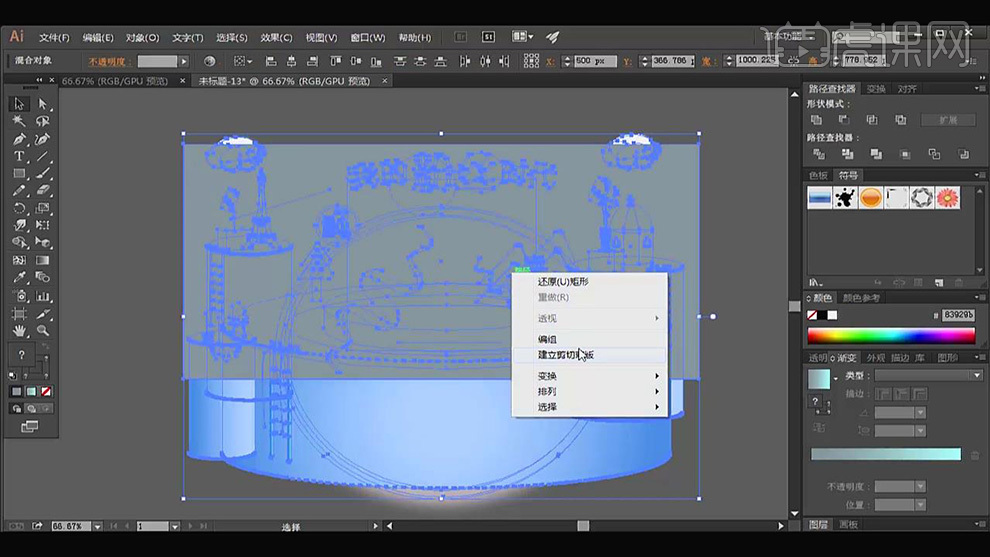
13、最终效果图。






















